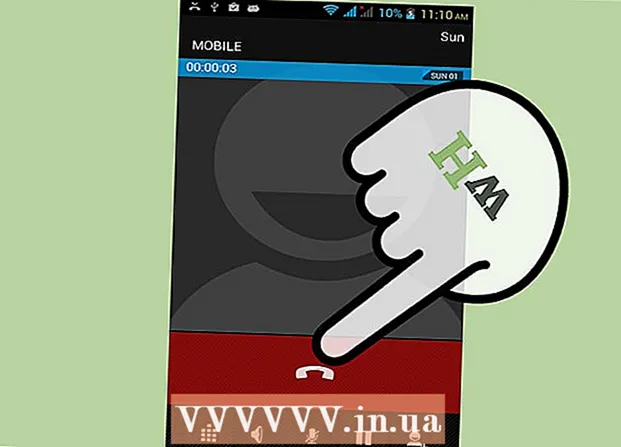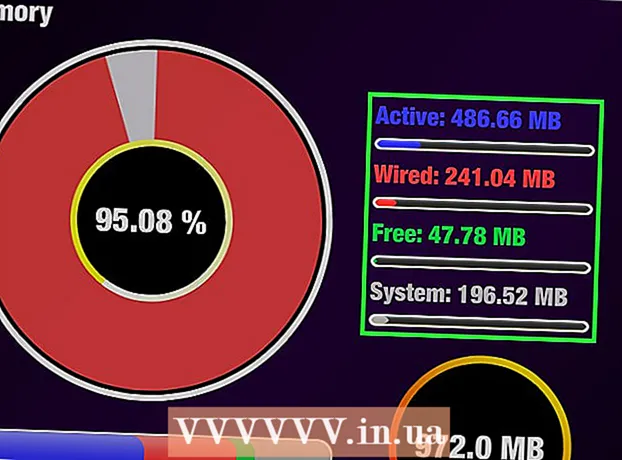Autor:
Ellen Moore
Datum Stvaranja:
19 Siječanj 2021
Datum Ažuriranja:
1 Srpanj 2024

Sadržaj
- Koraci
- 1. dio od 3: Određivanje vaših mrežnih potreba
- Dio 2 od 3: Instaliranje osnovnog LAN -a
- 3. dio 3: Izgradnja bežične mreže
U ovom ćete članku naučiti kako stvoriti lokalnu mrežu koja omogućuje međusobno komuniciranje povezanih računala i uređaja i pristup Internetu.
Koraci
1. dio od 3: Određivanje vaših mrežnih potreba
 1 Izbrojite broj računala koja će biti spojena na žičanu mrežu. Prije nego počnete pokretati lokalnu mrežu, morate točno znati koliko će računala biti spojeno na mrežu putem Ethernet portova. To će vam omogućiti da odredite potreban broj portova.
1 Izbrojite broj računala koja će biti spojena na žičanu mrežu. Prije nego počnete pokretati lokalnu mrežu, morate točno znati koliko će računala biti spojeno na mrežu putem Ethernet portova. To će vam omogućiti da odredite potreban broj portova. - Ako trebate spojiti do pet računala, upotrijebite usmjerivač. Ako ih ima više, najvjerojatnije će vam trebati prekidač za povećanje broja dostupnih portova na usmjerivaču.
 2 Odlučite trebate li konfigurirati svoju bežičnu mrežu. Ako želite da se vaši uređaji bežično povežu s vašom mrežom, nabavite usmjerivač s funkcijom bežične pristupne točke. Većina modernih usmjerivača ima ovu značajku.
2 Odlučite trebate li konfigurirati svoju bežičnu mrežu. Ako želite da se vaši uređaji bežično povežu s vašom mrežom, nabavite usmjerivač s funkcijom bežične pristupne točke. Većina modernih usmjerivača ima ovu značajku. - Mrežni prekidači ne podržavaju povezivanje bežičnih uređaja i koriste se isključivo za instaliranje ožičenih LAN -ova ili povećanje broja slobodnih portova usmjerivača.
 3 Odlučite želite li da svi uređaji na mreži imaju pristup internetu. Ako želite da svi povezani uređaji imaju pristup internetu, morate konfigurirati usmjerivač za rukovanje vezama. Ako uređaji ne moraju imati pristup internetu, upotrijebite mrežni prekidač.
3 Odlučite želite li da svi uređaji na mreži imaju pristup internetu. Ako želite da svi povezani uređaji imaju pristup internetu, morate konfigurirati usmjerivač za rukovanje vezama. Ako uređaji ne moraju imati pristup internetu, upotrijebite mrežni prekidač.  4 Izmjerite udaljenost između svih spojenih uređaja. To vjerojatno neće biti problem za većinu domova, ali morate biti svjesni da je najveća dopuštena duljina mrežnog kabela 100 m. Ako trebate produžiti kabel izvan ove udaljenosti, instalirajte prekidač u ovom odjeljku.
4 Izmjerite udaljenost između svih spojenih uređaja. To vjerojatno neće biti problem za većinu domova, ali morate biti svjesni da je najveća dopuštena duljina mrežnog kabela 100 m. Ako trebate produžiti kabel izvan ove udaljenosti, instalirajte prekidač u ovom odjeljku.  5 Planirajte buduće potrebe. Ako zauzimate sve priključke na svojoj opremi, razmislite o povezivanju više uređaja u budućnosti.
5 Planirajte buduće potrebe. Ako zauzimate sve priključke na svojoj opremi, razmislite o povezivanju više uređaja u budućnosti.
Dio 2 od 3: Instaliranje osnovnog LAN -a
 1 Vodite računa o potrebnoj mrežnoj opremi. Za stvaranje lokalne mreže potreban vam je usmjerivač ili prekidač koji će djelovati kao središte vaše mreže. Ovi uređaji prosljeđuju pakete podataka na odgovarajuća računala.
1 Vodite računa o potrebnoj mrežnoj opremi. Za stvaranje lokalne mreže potreban vam je usmjerivač ili prekidač koji će djelovati kao središte vaše mreže. Ovi uređaji prosljeđuju pakete podataka na odgovarajuća računala. - Ruter omogućuje IP adresiranje uređaja na lokalnoj mreži i apsolutno je potrebno ako odlučite drugim povezanim uređajima omogućiti internetsku vezu. Preporučujemo da svoju mrežu konfigurirate putem usmjerivača, čak i ako ne planirate dijeliti internetsku vezu.
- Zapravo, mrežni prekidač Je jednostavnija verzija usmjerivača. Dok će povezani uređaji moći međusobno komunicirati, sam prekidač neće automatski dodjeljivati IP adrese i neće moći postaviti zajedničku internetsku vezu. Prekidači su najprikladniji za povećanje broja LAN priključaka dostupnih na mreži.
 2 Postavite usmjerivač. Postavljanje usmjerivača za jezgru mreže jednostavno je. Samo ga priključite na izvor napajanja i nedaleko od modema ako namjeravate putem njega distribuirati internetsku vezu.
2 Postavite usmjerivač. Postavljanje usmjerivača za jezgru mreže jednostavno je. Samo ga priključite na izvor napajanja i nedaleko od modema ako namjeravate putem njega distribuirati internetsku vezu.  3 Povežite modem s usmjerivačem (ako je potrebno). Ako namjeravate distribuirati Internet s modema, spojite ga na WAN / INTERNET priključak na usmjerivaču. Ova se luka obično razlikuje od drugih priključaka po svojoj boji.
3 Povežite modem s usmjerivačem (ako je potrebno). Ako namjeravate distribuirati Internet s modema, spojite ga na WAN / INTERNET priključak na usmjerivaču. Ova se luka obično razlikuje od drugih priključaka po svojoj boji.  4 Spojite prekidač na usmjerivač (ako je potrebno). Ako odlučite koristiti prekidač za povećanje broja dostupnih portova na usmjerivaču, upotrijebite mrežni kabel za povezivanje bilo kojeg LAN priključka na usmjerivaču s bilo kojim LAN priključkom na prekidaču. To će proširiti mrežu s preostalim slobodnim priključcima na prekidaču.
4 Spojite prekidač na usmjerivač (ako je potrebno). Ako odlučite koristiti prekidač za povećanje broja dostupnih portova na usmjerivaču, upotrijebite mrežni kabel za povezivanje bilo kojeg LAN priključka na usmjerivaču s bilo kojim LAN priključkom na prekidaču. To će proširiti mrežu s preostalim slobodnim priključcima na prekidaču.  5 Povežite računala s dostupnim LAN priključcima. Mrežnim kabelom povežite svako računalo s dostupnim priključkom na usmjerivaču ili prekidaču. Redoslijed povezivanja portova nije bitan.
5 Povežite računala s dostupnim LAN priključcima. Mrežnim kabelom povežite svako računalo s dostupnim priključkom na usmjerivaču ili prekidaču. Redoslijed povezivanja portova nije bitan. - Mrežni kabel ne može osigurati pouzdan prijenos podataka na udaljenosti većoj od 100 metara.
 6 Ako koristite prekidač, učinite da jedno od računala djeluje kao DHCP poslužitelj. Ako prekidač služi samo kao čvorište mreže, korištenje jednog računala kao poslužitelja protokola za dinamičku konfiguraciju hosta (DHCP) omogućit će drugim računalima u mreži da automatski dobiju IP adresu.
6 Ako koristite prekidač, učinite da jedno od računala djeluje kao DHCP poslužitelj. Ako prekidač služi samo kao čvorište mreže, korištenje jednog računala kao poslužitelja protokola za dinamičku konfiguraciju hosta (DHCP) omogućit će drugim računalima u mreži da automatski dobiju IP adresu. - Instaliranje programa treće strane omogućit će vam brzo organiziranje DHCP poslužitelja na jednom od računala.
- Ako su ostala računala u mreži konfigurirana za automatsko dobivanje IP adresa, to će se dogoditi čim poslužitelj bude pokrenut.
 7 Provjerite mrežnu vezu na svim računalima. Nakon što računala dobiju IP adrese, mogu međusobno komunicirati putem mreže. Ako ste usmjerivač konfigurirali za dijeljenje pristupa internetu, tada će svako računalo na mreži imati pristup internetu.
7 Provjerite mrežnu vezu na svim računalima. Nakon što računala dobiju IP adrese, mogu međusobno komunicirati putem mreže. Ako ste usmjerivač konfigurirali za dijeljenje pristupa internetu, tada će svako računalo na mreži imati pristup internetu.  8 Postavite dijeljenje datoteka i pisača. Čak i kad se mreža stvori, nećete vidjeti ništa na drugim računalima dok ne podijelite datoteke na njima. Dijelite datoteke, mape, pogone, pisače i druge uređaje tako da im može pristupiti bilo tko ili samo određeni korisnik na mreži.
8 Postavite dijeljenje datoteka i pisača. Čak i kad se mreža stvori, nećete vidjeti ništa na drugim računalima dok ne podijelite datoteke na njima. Dijelite datoteke, mape, pogone, pisače i druge uređaje tako da im može pristupiti bilo tko ili samo određeni korisnik na mreži.
3. dio 3: Izgradnja bežične mreže
 1 Postavite usmjerivač. Prilikom postavljanja bežičnog usmjerivača morate imati na umu nekoliko stvari:
1 Postavite usmjerivač. Prilikom postavljanja bežičnog usmjerivača morate imati na umu nekoliko stvari: - Radi lakše dijagnostike, usmjerivač bi trebao biti smješten u blizini modema.
- Postavite ga u središte sobe za maksimalnu bežičnu pokrivenost.
- Tijekom procesa konfiguracije, usmjerivač će morati biti povezan s računalom putem Ethernet priključka.
 2 Spojite svoje računalo na jedan od LAN priključaka usmjerivača. Bežično postavljanje na usmjerivaču izvršit će se putem preglednika na računalu.
2 Spojite svoje računalo na jedan od LAN priključaka usmjerivača. Bežično postavljanje na usmjerivaču izvršit će se putem preglednika na računalu.  3 Pokrenite preglednik na računalu. U tu svrhu prikladan je bilo koji preglednik.
3 Pokrenite preglednik na računalu. U tu svrhu prikladan je bilo koji preglednik.  4 Unesite IP adresu usmjerivača. Obično se ispisuje na dnu usmjerivača ili u popratnoj dokumentaciji. Ako ga ne možete pronaći, pokušajte sljedeće opcije:
4 Unesite IP adresu usmjerivača. Obično se ispisuje na dnu usmjerivača ili u popratnoj dokumentaciji. Ako ga ne možete pronaći, pokušajte sljedeće opcije: - Windows - desnom tipkom miša kliknite ikonu “Mreža” koja se nalazi na programskoj traci → odaberite “Centar za mrežu i dijeljenje” → kliknite na Ethernet vezu → kliknite na “Detalji” → IP adresa usmjerivača bit će navedena u retku “Zadano gateway ".
- Mac - kliknite izbornik Apple i odaberite Postavke sustava → odaberite Mreža → odaberite Ethernet vezu → IP adresa vašeg usmjerivača bit će navedena u retku Ruter.
 5 Prijavite se s administratorskim računom. Od vas će se tražiti da unesete svoje vjerodajnice za pristup postavkama usmjerivača. Zadane vjerodajnice obično ovise o modelu usmjerivača, ali korisničko ime je obično "admin", a lozinka "admin", "lozinka" ili prazan niz.
5 Prijavite se s administratorskim računom. Od vas će se tražiti da unesete svoje vjerodajnice za pristup postavkama usmjerivača. Zadane vjerodajnice obično ovise o modelu usmjerivača, ali korisničko ime je obično "admin", a lozinka "admin", "lozinka" ili prazan niz. - Model usmjerivača možete pogledati na web stranici: https://portforward.com/router-password/. Tamo možete pronaći i svoje vjerodajnice za prijavu.
 6 Otvorite odjeljak Bežična veza u postavkama usmjerivača. Točno mjesto i naslov ovog odjeljka ovise o usmjerivaču koji koristite.
6 Otvorite odjeljak Bežična veza u postavkama usmjerivača. Točno mjesto i naslov ovog odjeljka ovise o usmjerivaču koji koristite.  7 Promijenite naziv mreže u polju SSID ili Naziv mreže. Ovo ime će se pojaviti na popisu dostupnih bežičnih mreža.
7 Promijenite naziv mreže u polju SSID ili Naziv mreže. Ovo ime će se pojaviti na popisu dostupnih bežičnih mreža.  8 Odaberite WPA2-Personal za provjeru autentičnosti ili sigurnost. To je najsigurniji sigurnosni protokol dostupan na većini usmjerivača. Koristite WPA i WEP samo ako je potrebno za povezivanje starijih, nekompatibilnih uređaja.
8 Odaberite WPA2-Personal za provjeru autentičnosti ili sigurnost. To je najsigurniji sigurnosni protokol dostupan na većini usmjerivača. Koristite WPA i WEP samo ako je potrebno za povezivanje starijih, nekompatibilnih uređaja.  9 Odaberite sigurnosnu lozinku. Ova će se lozinka koristiti za povezivanje s mrežom. Ovo polje može se označiti unaprijed podijeljenim ključem.
9 Odaberite sigurnosnu lozinku. Ova će se lozinka koristiti za povezivanje s mrežom. Ovo polje može se označiti unaprijed podijeljenim ključem.  10 Provjerite je li bežična mreža uključena. Ovisno o usmjerivaču, možda ćete morati provjeriti ili kliknuti gumb pri vrhu izbornika Bežična veza kako biste omogućili bežičnu mrežu.
10 Provjerite je li bežična mreža uključena. Ovisno o usmjerivaču, možda ćete morati provjeriti ili kliknuti gumb pri vrhu izbornika Bežična veza kako biste omogućili bežičnu mrežu.  11 Pritisnite Spremi ili Primijeni da biste spremili promjene na usmjerivaču.
11 Pritisnite Spremi ili Primijeni da biste spremili promjene na usmjerivaču. 12 Pričekajte da se usmjerivač ponovno pokrene. Može potrajati minutu da se usmjerivač i mreža ponovno pokrenu.
12 Pričekajte da se usmjerivač ponovno pokrene. Može potrajati minutu da se usmjerivač i mreža ponovno pokrenu.  13 Povežite se s bežičnom mrežom na bežičnim uređajima. Kad se mreža ponovno pokrene, pojavit će se na popisu dostupnih mreža na svim bežičnim uređajima u dosegu. Kada se povežu na mrežu, od korisnika će se tražiti da unesu zaporku koju ste dali.
13 Povežite se s bežičnom mrežom na bežičnim uređajima. Kad se mreža ponovno pokrene, pojavit će se na popisu dostupnih mreža na svim bežičnim uređajima u dosegu. Kada se povežu na mrežu, od korisnika će se tražiti da unesu zaporku koju ste dali. - Računala povezana s usmjerivačem putem Ethernet priključka neće biti upitana za lozinku.